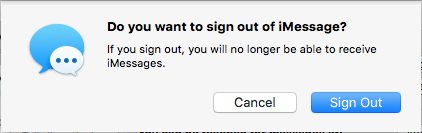Ad alcuni utenti capita che i messaggi inviati sui proprio iPhone non vengano visualizzati sui rispettivi Mac, per questo motivo è stata messa a punto una guida che spiega come risolvere il problema.
Ecco di seguito i vari passaggi da eseguire:
Primo
Lanciate l’app Messaggi dal vostro Dock.

Secondo
Dal menu dell’app Messaggi selezionate Preferenze.
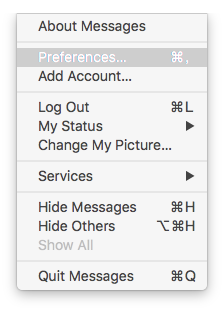
Terzo
Scegliete il pannello Account.
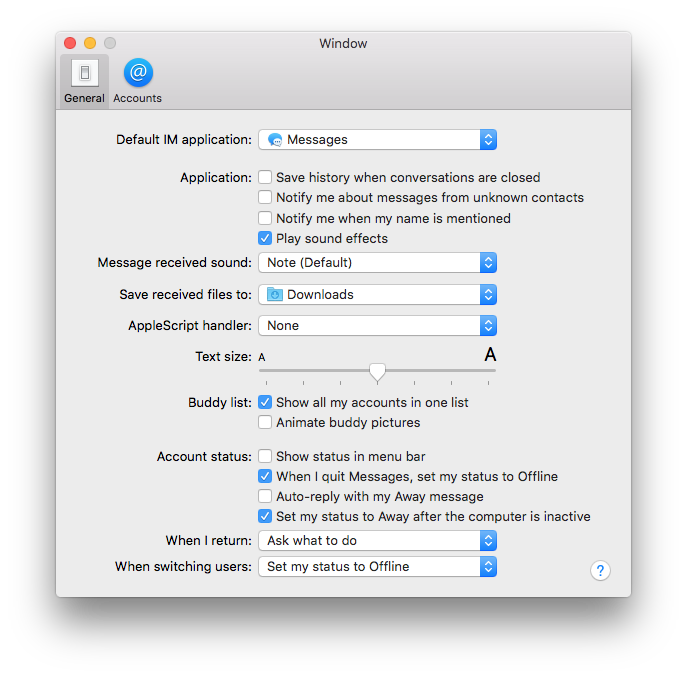
Quarto
Selezionate il vostro account iMessage sul lato sinistro della finestra.
Accertatevi che l’Apple ID indicato sia il medesimo Apple ID con il quale effettuate il login sul vostro iPhone. Se così non fosse, effettuate un log out e successivamente un log in con l’account corretto.
Accertatevi che il vostro numero di telefono sia selezionato tramite la sezione “Puoi ricevere messaggi su”. Se così non fosse selezionatelo.
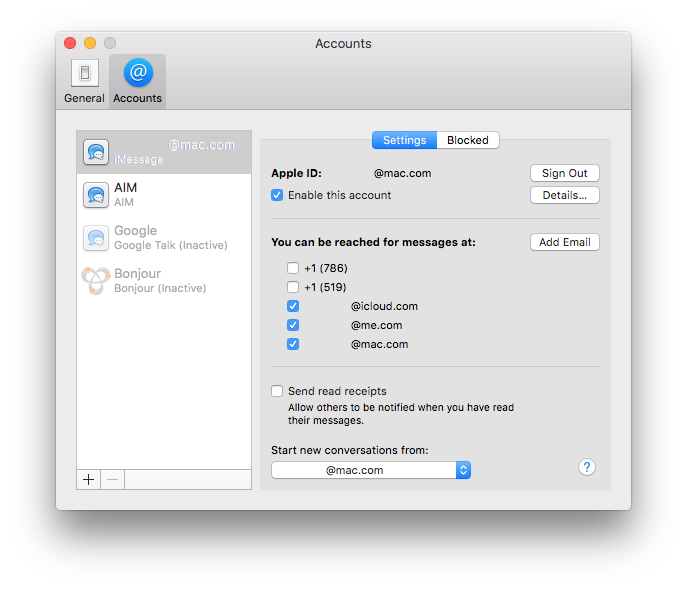
Se non vedete il vostro numero di telefono tra quelli elencati cliccate sul pulsante Sign Out, confermate e quindi chiudete l’app premendo Command+Q e continuate a seguire i passaggi che seguono.
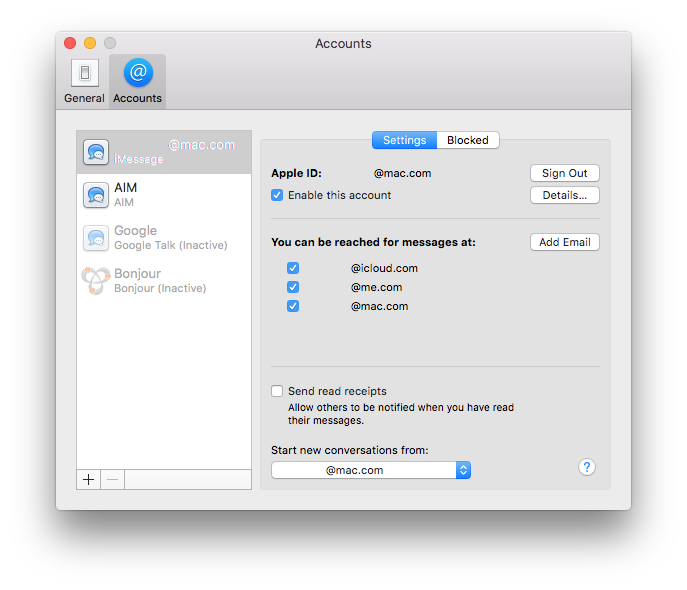

Quinto
Lanciate l’app FaceTime cliccando sulla relativa icona posizionata sul vostro Dock.

Selezionate Preferenze dal menu situato in alto a sinistra.
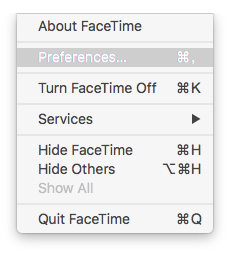
Cliccate sul pulsante Sign Out e chiudete l’app premendo Command+Q.
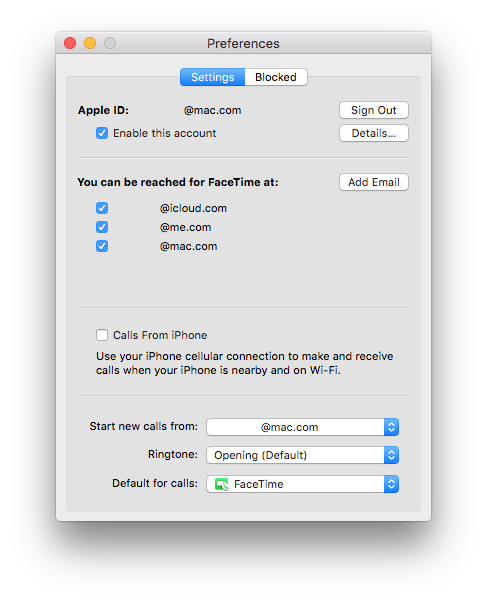

Sesto
Su ciascun dispositivo iOS che utilizzate con il vostro account iMessage, entrate nelle relative impostazioni ed entrate nella schermata Invia e Ricevi
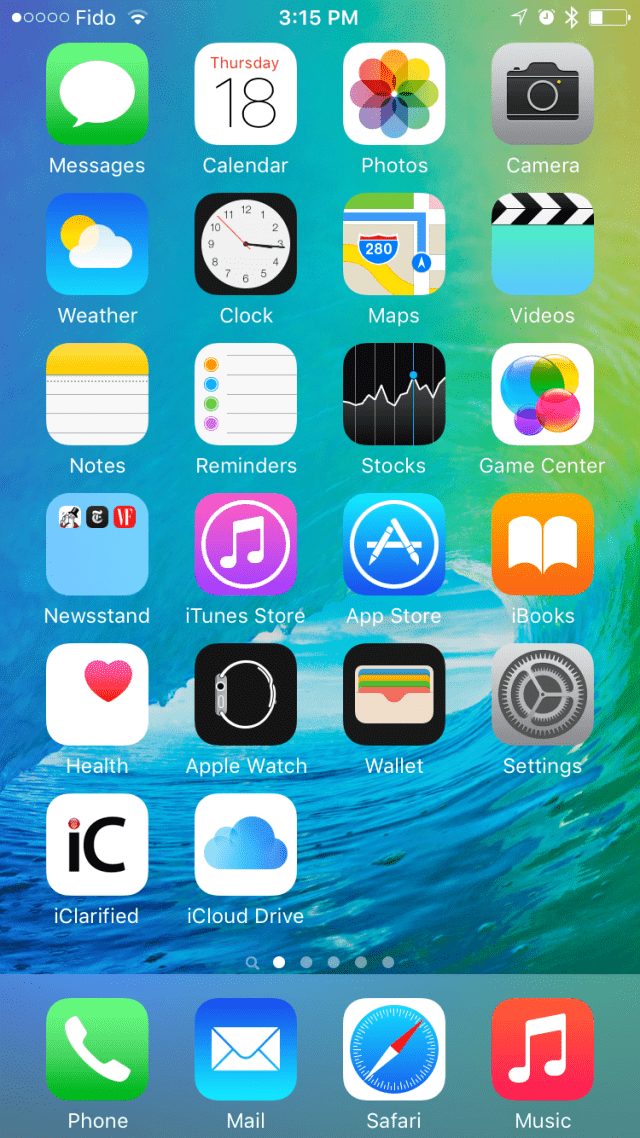
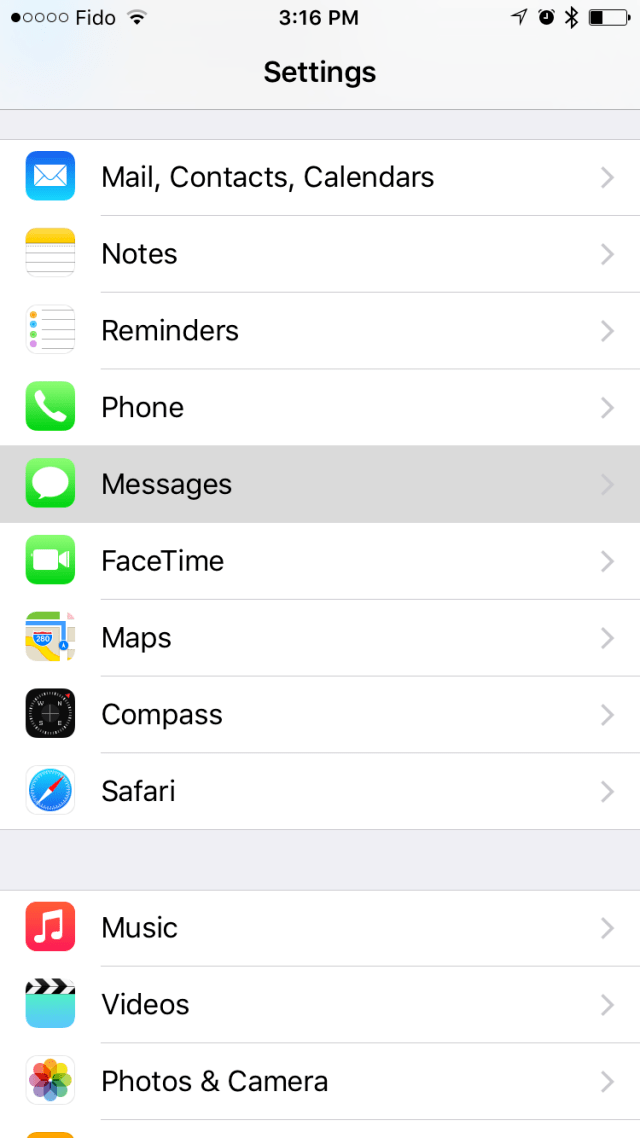
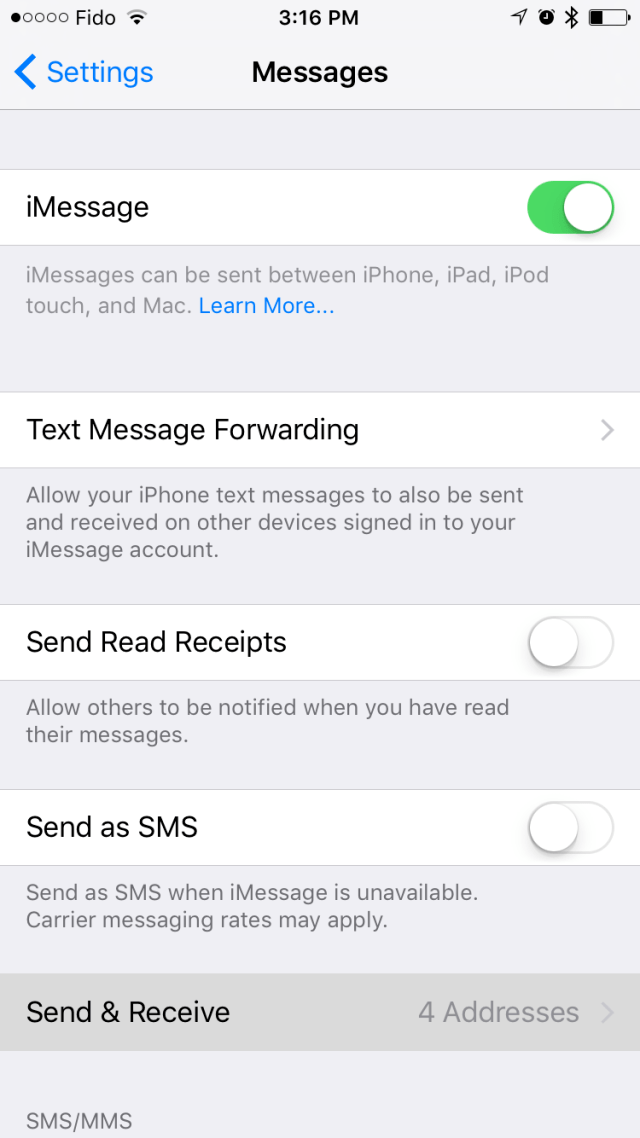
Cliccate sul vostro Apple ID posizionato nella parte più alta del menu di iMessage e successivamente su Sign Out sulla finestra pop up che vedrete comparire.
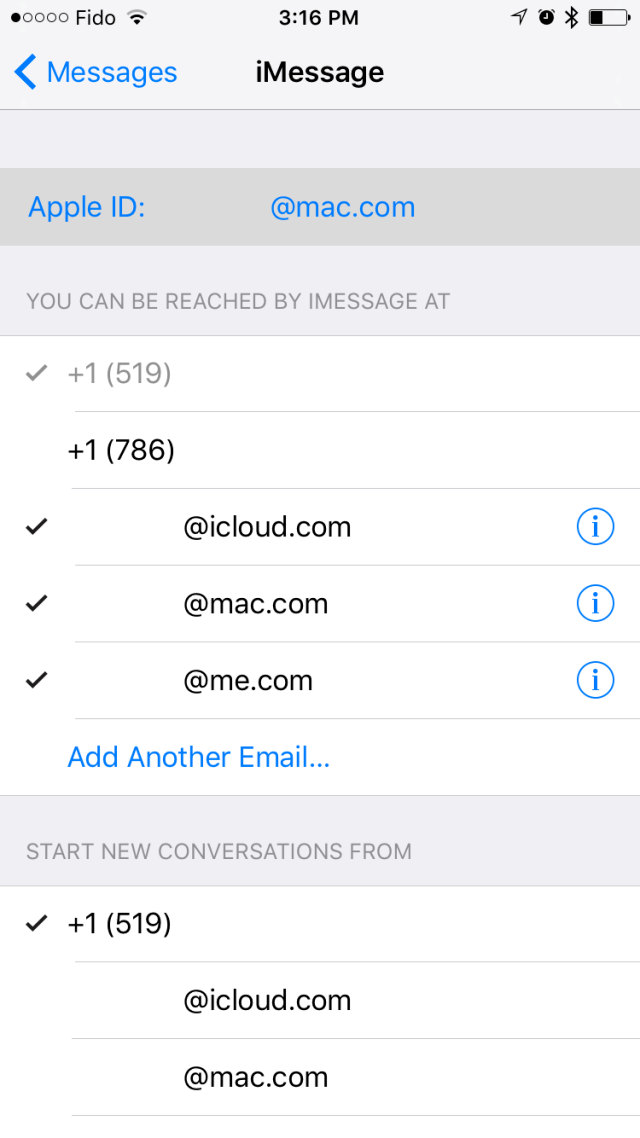
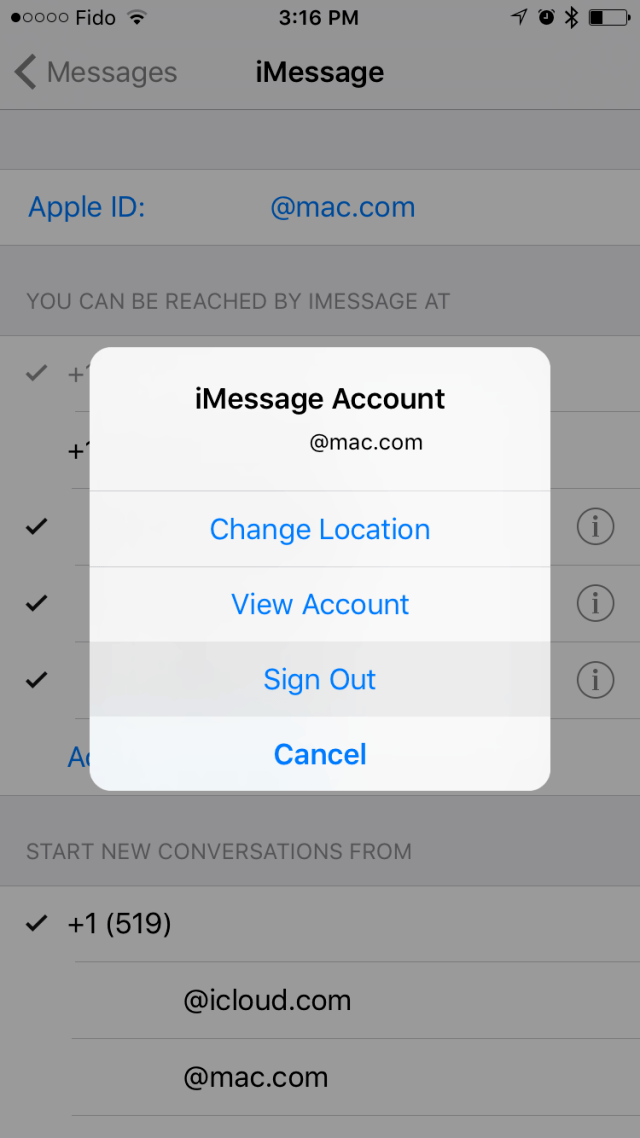
Settimo
Allo stesso modo, su ogni dispositivo iOS, ritornate nel menu impostazioni, selezionate FaceTime, e poi premete sul vostro Apple ID. Premete su Sign Out sulla finestra popup che verrà visualizzata.
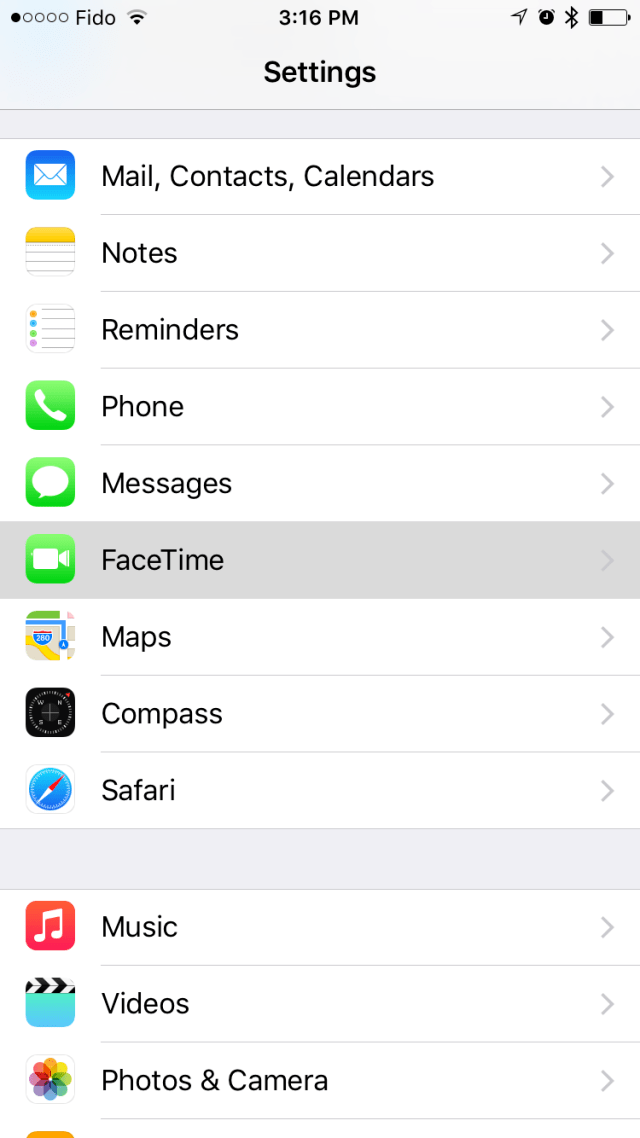
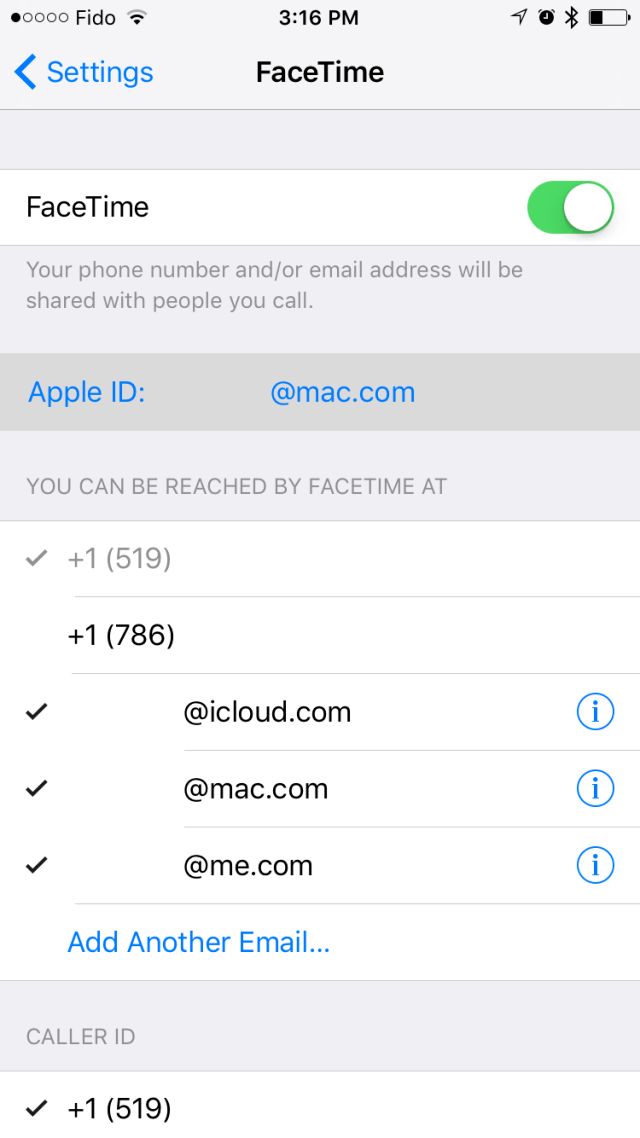
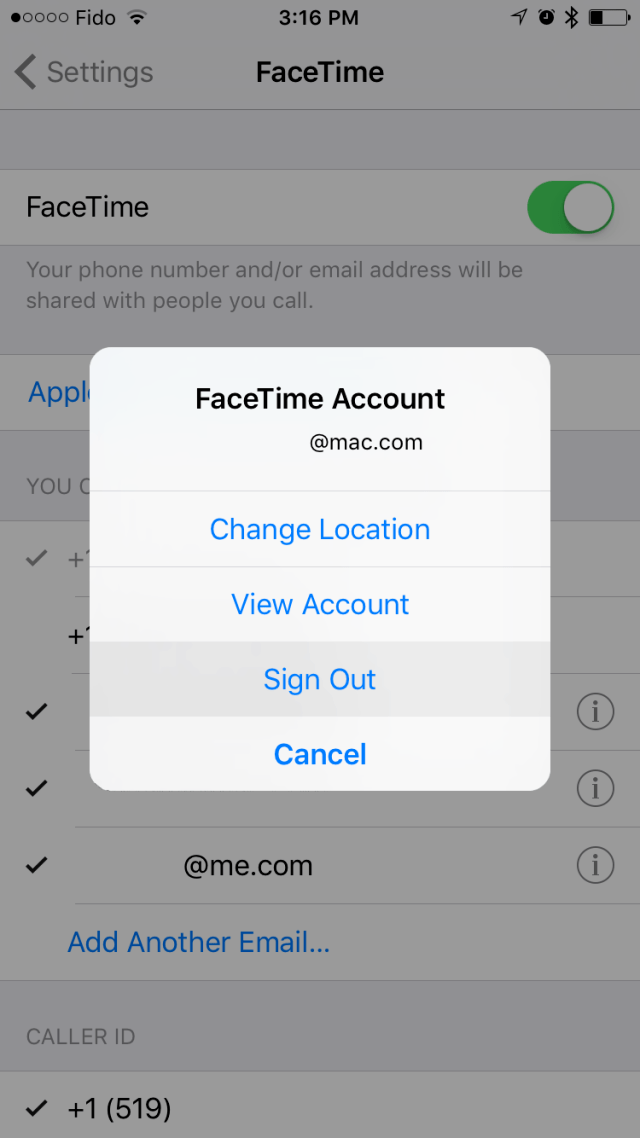
Ottavo
Sul vostro iPhone, ritornate nel menu impostazioni e scegliete nuovamente Messaggi e poi Invia e Ricevi, poi sul pulsante Utilizza il tuo Apple ID per iMessage.
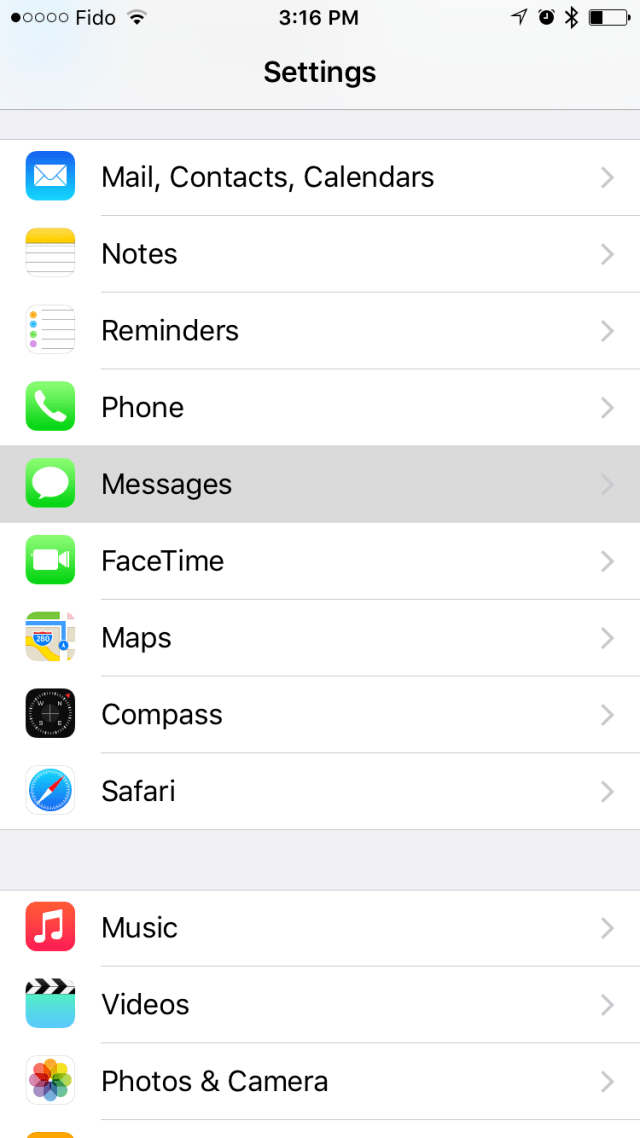
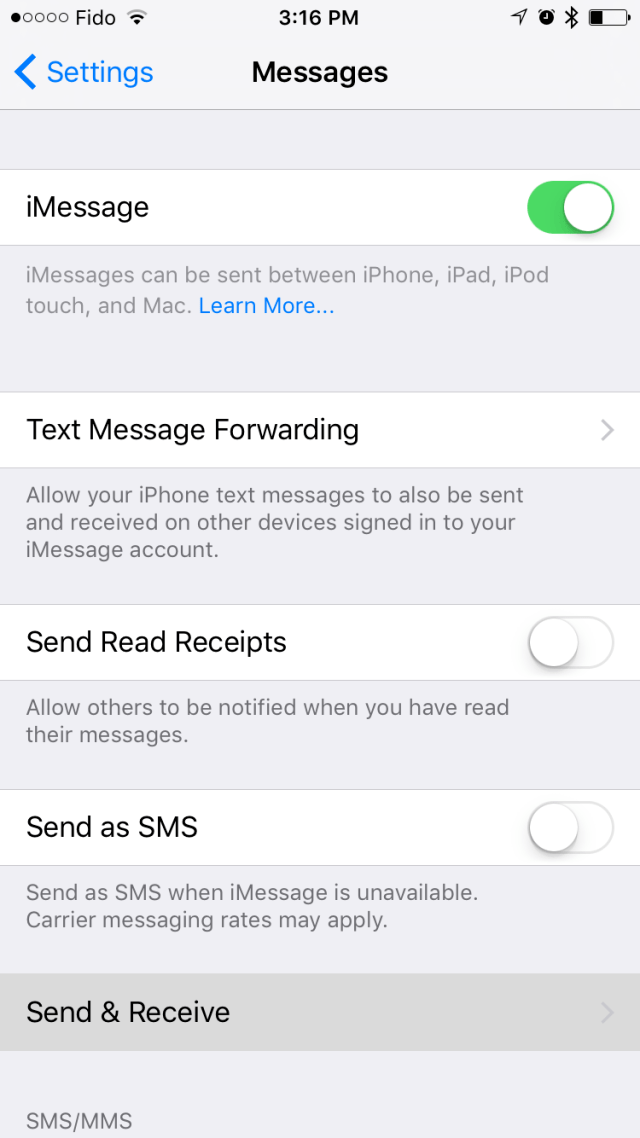
Effectuate il log in con l’Apple ID desiderato ed assicuratevi che tutti i vostri indirizzi email siano visibili nella sezione Puoi ricevere messaggi su iMessage su.
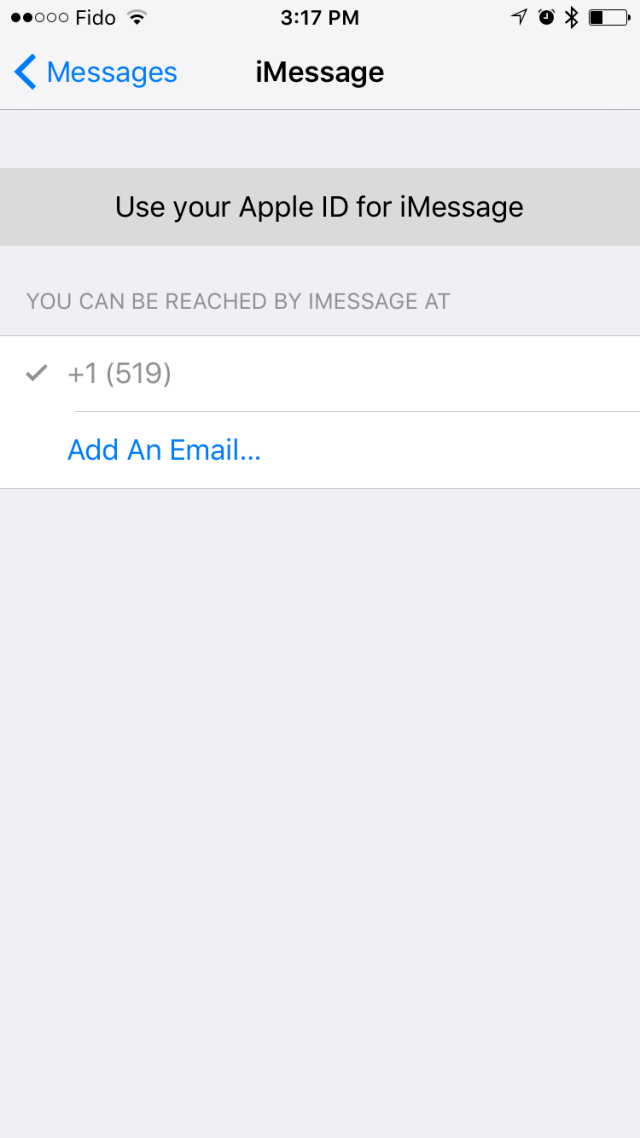

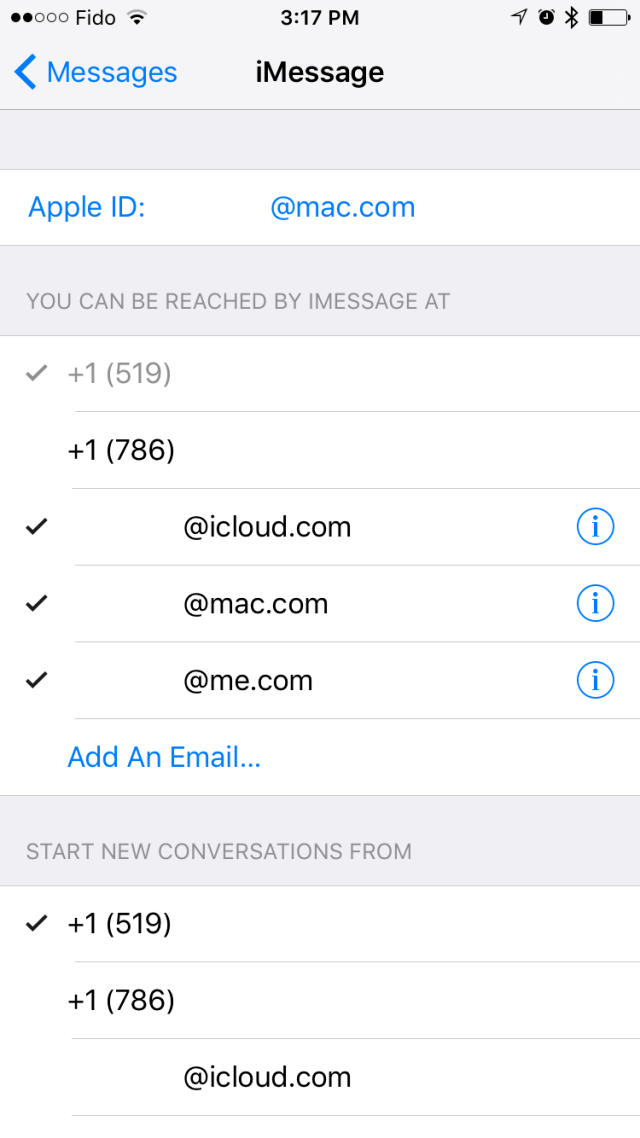
Nono
Ora potete aprire l’app Messaggi sul vostro computer, selezionare Preferenze nel menu dell’app Messaggi, entrate nella scheda Accounts, ed effettuate nuovamente l’accesso al vostro account iMessage.
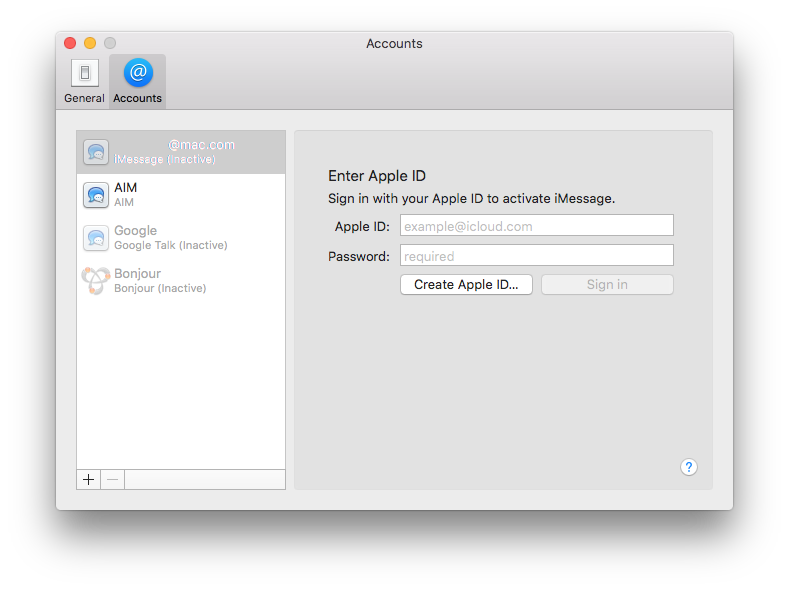
Una volta che vi siete nuovamente loggati, dovreste vedere il vostro numero di telefono nella sezione Puoi ricevere messaggi su iMessage su. Assicuratevi che sia selezionato e comincerete nuovamente a ricevere i messaggi sul vostro Mac. Potreste anche voler cambiare le impostazioni riguardanti l’avvio di una nuova conversazione. A tal fine nell’apposita sezione Comincia nuove conversazioni da selezionate il vostro numero di telefono.
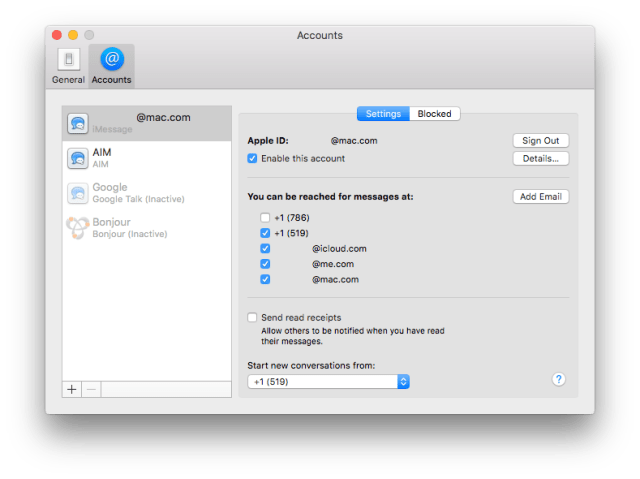
Non dimenticatevi di effettuare nuovamente il log in al vostro account su FaceTime sui vostri Mac e dispositivi iOS.